Apex Legends indítási hiba javítása
A "Start Error Unable to Create Service" hiba, amellyel az Apex Legends játékosai a játék megnyitásakor találkoznak, számos probléma oka lehet.

Az Apex Legends játék futtatása közben észlelt "Indítási hiba" megjelenik a képernyőn, és nem végez semmilyen műveletet. Ha ilyen hibával találkozik, a következő lépések végrehajtásával megoldhatja a problémát.
Mi az Apex Legends Launch Error?
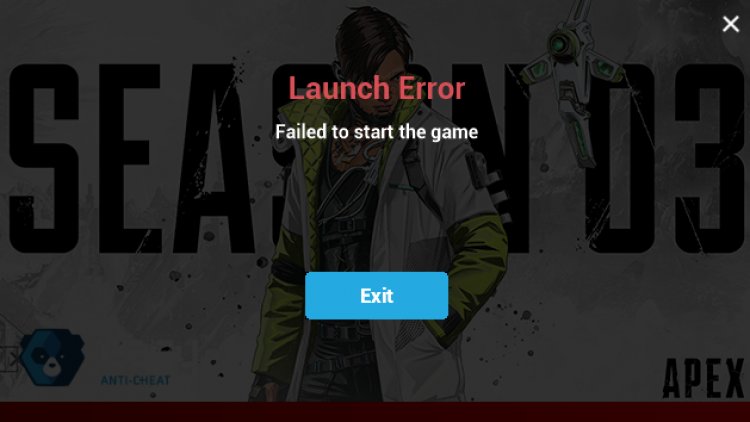
Általában azért kapjuk ezt a hibát, mert az Easy Anti-Cheat rendszer összeomlott, vagy nem lehetett elindítani. Az Easy Anti-Cheat rendszer összeomlásának egyik gyakori oka az, hogy az illesztőprogram aláírási követelménye le van tiltva. Az Easy Anti-Cheat szoftver nem futtatható, és a hibakódot észleljük. Természetesen nem állíthatjuk, hogy ezt a problémát csak az Easy Anti-Cheat rendszer okozza. Természetesen előfordulhat, hogy számos probléma miatt kapunk hibát. Az egyik probléma az internettel lehet, vagy az Origin rendszer teljesen problémás lehet.
Hogyan lehet javítani az Apex Legends indítási hibáját?
Megpróbáljuk megoldani a problémát néhány javaslattal az Apex Legends indítási hibájának megoldására.
1-) Engedélyezze az EAC aláírási követelményt
Ahogy fentebb említettük, ha az illesztőprogram aláírásának kényszerítése le van tiltva, az Easy Anti-Cheat szoftver nem fut, és hibakódot fogunk találni. A hiba megelőzése érdekében aktiválhatjuk az illesztőprogram-aláírás kényszerítését a kód beírásával a parancssorba. Ezért;
- Írja be a cmd-t a keresés kezdőképernyőjére, és futtassa rendszergazdaként.
- Írja be a következő kódrészletet a megnyíló parancssorba, és nyomja meg az enter billentyűt.
- bcdedit /set nointegritychecks off
A folyamat sikeres alkalmazása után újraindíthatjuk a számítógépet és kényelmesen futtathatjuk az Apex Legends játékot. Ha a probléma továbbra is fennáll, folytassuk a következő javaslatunkkal.
2-) Futtassa a játékot rendszergazdaként
A játék rendszergazdaként való futtatása segíthet a különféle hibák megoldásában. Ezért;
- Kattintson jobb gombbal az Apex Legends játékra a Tulajdonságok menü megnyitásához.
- Nyissa meg a Kompatibilitás lapot, és „Futtassa ezt a programot rendszergazdaként”. Válassza ki a lehetőséget, és nyomja meg az Alkalmaz gombot.
A folyamat után próbálja meg futtatni az Apex Legends játékot. Ha a probléma továbbra is fennáll, folytassuk a következő javaslatunkkal.
3-) Tiltsa le a víruskereső rendszert
Bármely víruskereső rendszer (beleértve a Windows Defendert is) blokkolhatja az Apex Legends-et. Ehhez próbáljon meg újra bejelentkezni a játékba úgy, hogy letiltja valamelyik telepített víruskereső programot.
4-) Törölje a DNS-gyorsítótárat
Ha a fenti javaslatok egyike sem működött, a dns gyorsítótár törlésével megoldhatjuk a problémát. Ezért;
- Írja be a cmd-t a keresés kezdőképernyőjére, és futtassa rendszergazdaként.
- Írja be az ipconfig /flushdns parancsot a parancssorba, és nyomja meg az enter billentyűt.
- A folyamat után azt fogja mutatni, hogy a DNS-gyorsítótár sikeresen törölve lett.
- Ezután ismét írja be a netsh winsock reset parancsot a parancssorba, és nyomja meg az enter billentyűt.
A folyamat után indítsa újra a számítógépet, és rendszergazdaként futtassa az Apex Legends programot. Ha a probléma továbbra is fennáll, térjünk át egy másik javaslatra.
5-) Kapcsolja ki az Easy Anti-Cheat szolgáltatást
Az EAC Easy Anti-Cheat rendszer, amelyet az Apex Legends a csalások megelőzésére használ, különféle problémák miatt összeomolhatott. Ehhez áttérhetünk egy másik folyamatra, ha feladatkezelő segítségével teljesen bezárjuk az Easy Anti-Cheat szolgáltatást.
Miután bezárta az Easy Anti-Cheat szolgáltatást a feladatkezelő segítségével, zárja be azt a Steam vagy Origin szolgáltatást, amellyel a játékot teljesen telepítette a feladatkezelő segítségével. A folyamat után próbáljon meg újra bejelentkezni a játékba.








![Hogyan lehet kijavítani a YouTube szerver [400] hibáját?](https://www.hatauzmani.com/uploads/images/202403/image_380x226_65f1745c66570.jpg)










